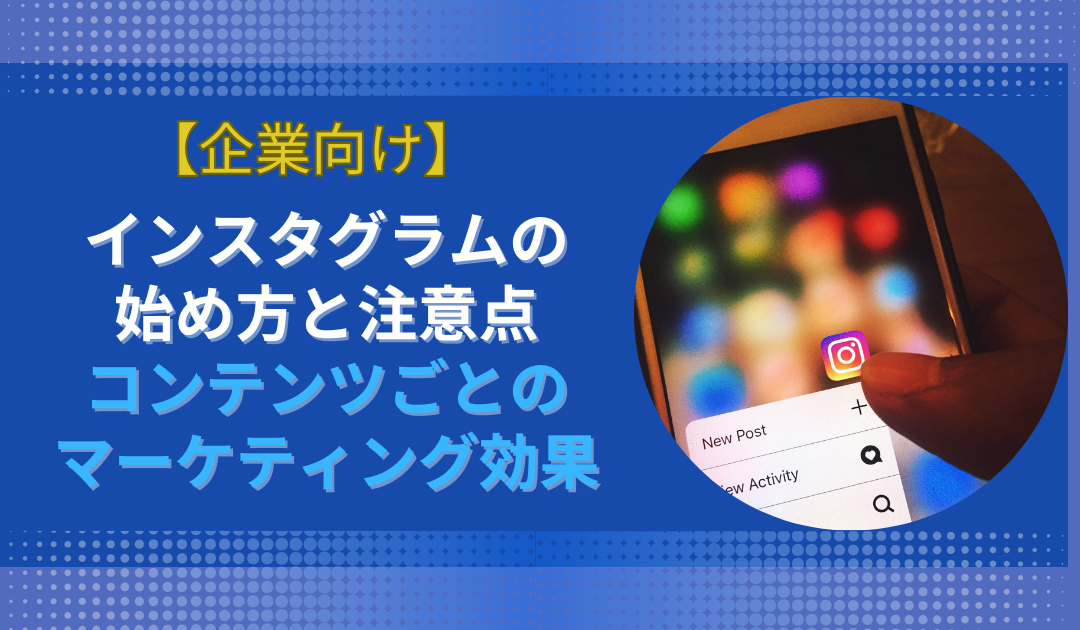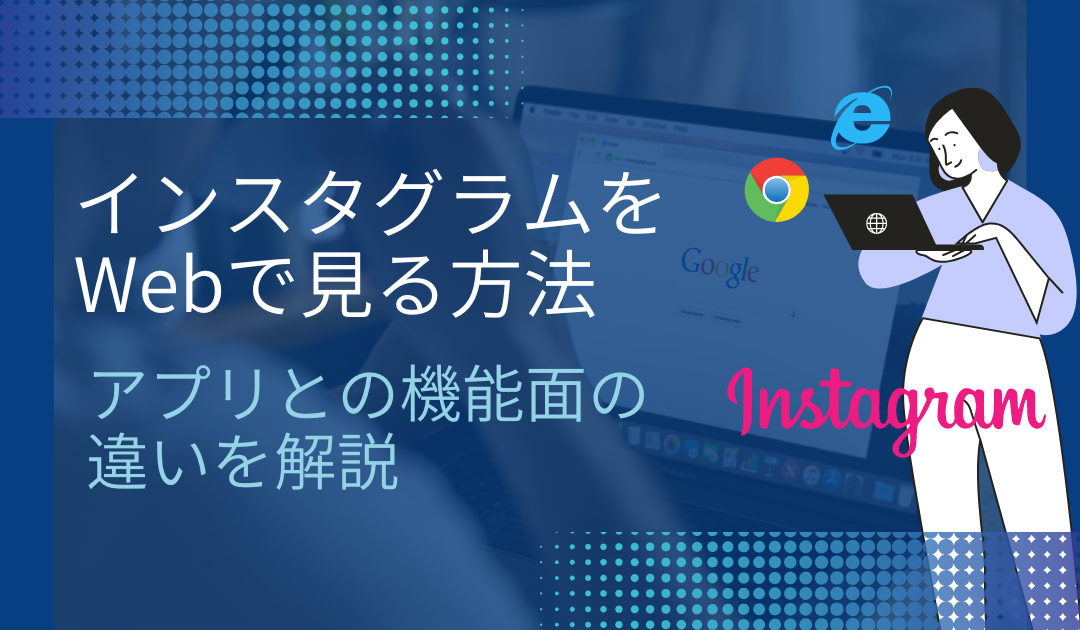近年では企業が独自のアカウントを運用し、ブランディングや商品紹介、消費者とのコミュニケーションツールとして活用する傾向があります。
しかしインスタグラム初心者の場合、うまく使いこなせるか不安な方も多いでしょう。
本記事では、インスタグラムのアカウントの作り方から投稿のコツ、注意点などを解説します。
\インスタグラムのフォロワーを増やす方法/
明日から実践できるノウハウプレゼント中
インスタグラムの始め方ースタートライン編ー
インスタグラムのアカウントを持っていない方は、アカウント登録から始めましょう。
ここでは、アカウントの登録方法に加えてプロフィール文の作成、アカウントの設定について解説します。
- アカウント登録・ログイン
- プロフィール設定・設計
- アカウントの制限・機能設定
1.アカウント登録・ログイン
インスタグラムを始める際はアプリをダウンロードし、アカウント登録する必要があります。
ログイン画面の下方にある「登録はこちら」から登録しましょう。
アカウント登録には、Facebookのアカウントを使う方法と、電話番号もしくはメールアドレスを使って登録する方法の2種類があります。
電話番号もしくはメールアドレスで登録する場合は、名前、ユーザーネーム、パスワードを設定しましょう。
詳しい操作方法を知りたい場合は、関連記事をご参照ください。
関連記事:インスタの新規アカウント作成方法を解説!プロアカウントなど種類の違いも解説!【企業向け】
関連記事: Instagram(インスタグラム)をパソコンからログインする方法を詳しく解説!PCだからこそのメリットも紹介!
2.プロフィール設定・設計
アカウント登録の後は、プロフィール設定をしましょう。
プロフィールは、ユーザーネーム・アイコン画像・アカウント名・プロフィール文章で構成され、ユーザーにフォローしてもらうための重要な要素です。
ここではポイントやコツを解説します。
ユーザーネームは、ユーザーに覚えてもらいやすい名前にすることがポイントです。
投稿者や投稿ジャンルがわかりやすい名前が良いでしょう。
アイコン画像は、一目で認識できるイラストやキャラクター、文字がおすすめです。
アカウントの世界観に合う配色やフォントを選びましょう。
アカウント名は、アイコン下に記載される文章です。アカウントのコンセプトを端的に伝える内容をおすすめします。
プロフィール文章は、アカウント名の下に記載される文章です。
たとえば以下のような内容があげられます。
- 発信する内容(インスタ運用のコツを発信)
- 投稿者の実績(コンサルティング実績〇名)
- アカウントをフォローするメリット(見るだけで〇〇が身につく)
- ユーザーに促したい行動の誘導文(役立つ情報はストーリーをチェック)
3.アカウントの制限・機能設定
アカウントにはさまざまな制限をかけたり、機能を追加したりできます。
プロフィール画面右上のアイコンから「設定とプライバシー」を開き、「アカウントセンター」から設定が可能です。
たとえば、以下のような設定があります。
- アカウント追加
- プロフィールの編集
- パスワード変更、2段階認証設定
- Facebookアカウントとの連携
- 個人情報の確認、変更
- 広告表示の設定
- 支払い方法(Meta Pay)の設定 など
さらに、企業がアカウントを運用する場合は、「プロアカウント」への切り替えがおすすめです。
プロアカウントに設定することで、インサイト機能や販売機能などビジネスに必要な機能を追加できます。
関連記事:インスタの新規アカウント作成方法を解説!プロアカウントなど種類の違いも解説!【企業向け】
インスタグラムの始め方ー投稿編ー
インスタグラムの投稿には、以下の5種類があります。
| 投稿方法 | 概要 |
| フィード投稿 | 写真や動画を最大10枚までまとめて投稿可能。フォローしているユーザーのフィード画面に表示される |
| ストーリーズ | 投稿から24時間で削除されるコンテンツ。フィード上部に表示される |
| ハイライト | 過去に投稿したストーリーズをまとめて常時表示できるコンテンツ。プロフィール画面に表示される |
| リール | 最大90秒までの短い動画が投稿可能。フォローしているユーザーのフィード画面やランダムに選ばれた新規ユーザーのリール画面に表示される |
| ライブ | リアルタイムで配信する動画コンテンツ。ストーリーズと同じフィード上部に表示される |
マーケティングを強化する場合は、5つの投稿のうちリールとストーリーズに注力することがおすすめです。
ここでは、リールとストーリーズに注力するべき理由とそれぞれの投稿作成のコツを解説します。
- リール|投稿方法と簡単にできる作成方法
- ストーリーズ|投稿方法といますぐマネできる投稿テクニック
詳しい投稿方法に関しては以下の記事をご参照ください。
関連記事:【初心者にもわかりやすい】インスタグラムの投稿方法をわかりやすく紹介!具体的な手順も解説!
リール|投稿方法と簡単にできる作成方法
リールに力を入れるべき理由は、フィード投稿とは異なり、フォロワー以外にも見てもらいやすいコンテンツであるためです。
視聴者の反応が良い場合、自動的により多くのアカウントで再生される仕様になっています。
つまり拡散力が高く、新規ユーザーにリーチしやすいのです。
動画の作り方がわからない方もいるでしょう。
その場合は、リールの作成画面にある「テンプレート」や「おすすめ」の機能を使うことをおすすめします。
テンプレート機能は、他のユーザーが作成したリールをベースに、自身の画像や動画を当てはめて動画作成できる機能です。
流行りの音楽や動画の尺が事前に設定されているため、誰でも簡単にリール動画が作れます。
おすすめ機能は、自身の端末から自動で画像や動画が選ばれ、リール動画が作成できる機能です。
素材を選ぶ必要がないため、テンプレート機能よりも簡単に動画作成ができます。
ストーリーズ|投稿方法といますぐマネできる投稿テクニック
ストーリーズは、ファン化を促すための重要なコンテンツです。
見てもらいやすい、反応しやすいストーリーズを作ることは、フォロワーを増やすことにもつながります。
見てもらいやすいストーリーズを作るためには、画面全体のレイアウトを工夫しましょう。
たとえば外枠に文字やスタンプを入れない、文字数は少なく、背景と同化しないように配色するなどの工夫があげられます。
さらに反応しやすいストーリーズにするためには、アンケート・質問箱・リアクションスタンプ・リンクなどの機能を活用しましょう。
共感を生むような文章やスタンプを使い、クリックしやすい画面右下に配置することがポイントです。
インスタグラムの始め方ー機能編ー
インスタグラムでは、コンテンツに機能を追加したり、アカウントの機能を活用したりすることが可能です。
うまく活用することで、マーケティング効果が高められるでしょう。
ここではインスタグラムの機能について詳しく解説します。
- インスタグラムのコンテンツに追加できる機能一覧
- インスタグラムでのマーケティングに活用できる機能一覧
インスタグラムのコンテンツに追加できる機能一覧
インスタグラムには、投稿に合わせてさまざまな機能が付与されています。
ここでは各機能の概要について解説します。
| 機能名 | 概要 |
| 「#」ハッシュタグ | 投稿内容に関連するキーワードの頭に「#」をつけてカテゴライズすること。検索からの流入が見込める |
| 「@」メンション | @の後にユーザー名を入力し他者のアカウントと紐付けできる機能。ストーリーズやキャプションでメンションした場合、指定したユーザーに通知が届く |
| キャプション | フィード投稿やリールに添えられる文章のこと。コンテンツの具体的な説明や、ハッシュタグやメンションができる |
| 位置情報設定 | フィード投稿・リールに添えられる位置情報。自身がいた場所やおすすめスポットなどを紹介する際に利用できる |
| いいね | 他者のコンテンツに対して共感や好感を持った際に押す「♡」マークの機能。 |
| 保存 | 他者のコンテンツをあとで見返すための「ブックマーク」機能。 |
| シェア | 他者のコンテンツを他のユーザーへ共有する際に使う機能。 |
| コメント | 他者のコンテンツに対してメッセージを送れる機能。フィード投稿やリールへのコメントは第三者にも公開される |
| ダイレクトメッセージ | DMとも呼ばれ、ユーザーに直接メッセージを送れる機能。ストーリーズやプロフィール画面から送信でき、第三者は見られない |
インスタグラムでのマーケティングに活用できる機能一覧
インスタグラムには、マーケティングに活用できる機能も揃っています。
うまく活用することで、効率的なアカウント運用が可能です。
| 機能名 | 概要 |
| サブスクリプション | 月額料金を設定し、登録したユーザーに対して限定のコンテンツを配信できる機能 |
| 広告 | 広告料金をインスタグラムに支払い、コンテンツを広告として他者のフィードに掲載させること |
| インサイト | 投稿したコンテンツのリアクションやリーチしたアカウント数などが分析できる機能 |
関連記事:【2023年版】インスタグラムを運用して集客するためのコツ10選!
企業がインスタグラムを始める際の3つの注意点
インスタグラムの運用は、投稿内容やセキュリティ対策に気をつける必要があります。
とくに企業が独自のアカウントを所有する場合は、自社のブランディングや信用に関わるため注意しましょう。
ここでは気をつけるべき3つのポイントについて解説します。
- インスタグラムでのマーケティングに活用できる機能一覧
- 2段階認証を設定する
- 炎上対策を検討しておく
1. 著作権に違反しない画像や動画を使用する
自社でインスタグラムを運用する場合、コンテンツを制作する際は著作権に違反しない画像や動画を使用しましょう。
たとえば、許可なくキャラクターの画像を使ったり、無断で芸能人やインフルエンサーが投稿したコンテンツを使ったりすることです。
検索エンジンで検索した画像をコピーして使うことも、著作権侵害に該当し、損害賠償金を請求される可能性があります。
素材が用意できない場合は、フリーサイトからダウンロードしたり、許可を取ってから利用したりしましょう。
2. 2段階認証を設定する
自社でインスタグラムのアカウントを登録する場合は、2段階認証を設定することを推奨します。
なぜならインスタグラムは、アカウントIDとパスワードがあれば誰でもアカウントにアクセスできてしまうためです。
外部からアクセスされた場合はアカウントが乗っ取られ、勝手に投稿されたり、アクセスできなくなったりする可能性があります。
そのため、2段階認証を設定してセキュリティを強化することがおすすめです。
関連記事:【炎上対策の資料付】インスタグラムの乗っ取り確認方法、ログアウトの方法、防止策を解説
3. 炎上対策を検討しておく
企業がインスタグラムを運用する場合は、あらかじめ炎上を防ぐルールと炎上した場合の対応フローを検討しましょう。
炎上を防ぐルールには、著作権やステルスマーケティング、モラルに反する内容を防ぐルールなどがあげられます。
炎上させないことも重要ですが、万が一炎上した際に、迅速に対応できるフローを構築しておくことも重要です。
炎上した際の事実確認担当や承認フローなどを決めておきましょう。
まとめ
インスタグラムをこれから始める企業は、アカウント登録やプロフィール設定をしてコンテンツを投稿してみましょう。
マーケティングに力を入れる場合は、新規ユーザーの獲得が見込めるリールと、ユーザーとのコミュニケーションが取りやすいストーリーを活用しましょう。
ただし、安全に運用するためには炎上対策やセキュリティ対策も重要です。
マーケティングに効果的な運用や安全面を考慮する場合は、運用会社に相談することも検討しましょう。